Как создать шаблон миллиметровки/квадратной сетки в Excel?
Обычно ячейки в Excel отображаются в виде прямоугольников. Однако в некоторых случаях пользователям нужно, чтобы ячейки отображались как квадраты и превращали лист в миллиметровку. В этой статье я покажу вам, как сделать рабочий лист похожим на миллиметровку и сохранить его как шаблон в Excel.
- Создание шаблона миллиметровки с формой квадрата в Excel (7 шагов)
- Создание шаблона миллиметровки с помощью Kutools для Excel (3 шага)
Создание шаблона миллиметровки с формой квадрата в Excel
Этот метод поможет вам создать форму квадрата, а затем настроить ширину столбца и высоту строки под размер квадрата в Excel, таким образом весь рабочий лист будет выглядеть как миллиметровка.
1. Нажмите Вставить > Фигуры > Прямоугольник. См. скриншот ниже:
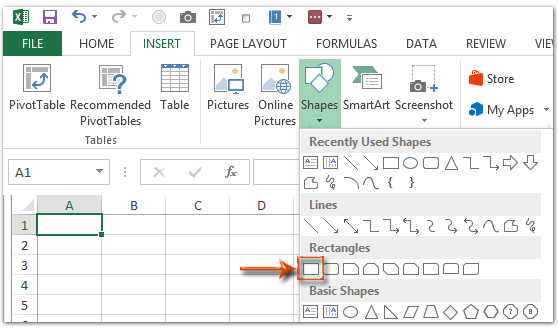
2. Нарисуйте прямоугольник на листе, а затем укажите одинаковые значения высоты и ширины прямоугольника в группе Размер на вкладке Формат . См. скриншот ниже:

После этого прямоугольник сразу же превратится в квадрат.
3. Переместите квадрат в верхний левый угол текущего листа, щелкните правой кнопкой мыши и выберите Размер и свойства из контекстного меню.
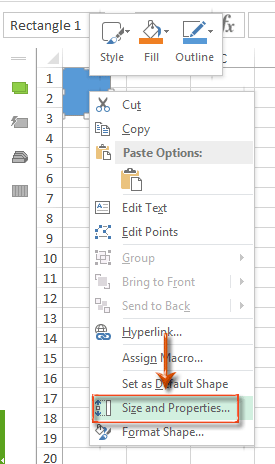
4. Настройте свойства квадрата следующим образом:
A. В панели «Формат фигуры» Excel 2013 нажмите на вкладку Размер и свойства > Свойства, и отметьте опцию Не перемещать и не изменять размер вместе с ячейками.
B. В диалоговом окне «Формат фигуры» Excel 2010 нажмите на Свойства в левой панели и отметьте опцию Не перемещать и не изменять размер вместе с ячейками, затем закройте это диалоговое окно.
C. В диалоговом окне «Размер и свойства» Excel 2007 нажмите на вкладку «Свойства» вверху, а затем отметьте опцию Не перемещать и не изменять размер вместе с ячейками, затем закройте это диалоговое окно.
Excel 2013 и выше:

Excel 2007 и 2010:
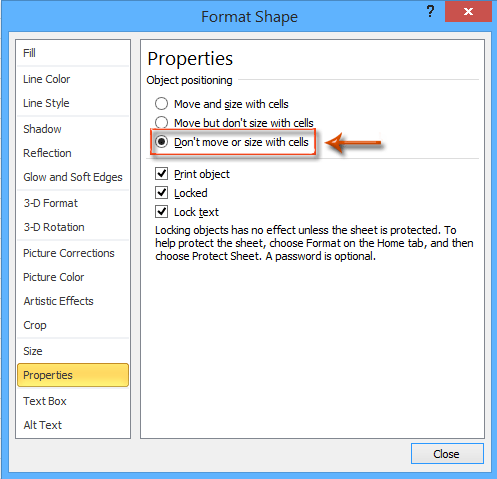
5. Выберите весь рабочий лист одним из следующих способов:
A. Выберите любую ячейку и одновременно нажмите клавиши Ctrl + A;
B. Щелкните стрелку в верхнем левом углу текущего листа.

6. Наведите курсор на правую границу заголовка столбца A, когда курсор изменится на крестик, настройте ширину столбца A такую же, как у квадрата. Затем аналогичным образом настройте высоту строки 1 такую же, как у квадрата. См. скриншот ниже:

7. Нажмите Файл > Сохранить > Компьютер > Обзор в Excel 2013 или нажмите Файл/Кнопка Office > Сохранить в Excel 2007 и 2010.
8. В открывшемся диалоговом окне «Сохранить как», введите имя для книги-миллиметровки в поле Имя файла и нажмите на поле Указать формат сохранения и выберите Шаблон Excel (*.xltx) из выпадающего списка, в конце нажмите кнопку Сохранить кнопку.

Создание шаблона миллиметровки с помощью функции «Настроить размер ячейки» Kutools для Excel
Первым методом может быть немного сложно вручную точно настроить ширину столбца и высоту строки под размер квадрата. Здесь я представляю функцию «Настроить размер ячейки» Kutools для Excel, которая позволяет легко создать миллиметровку в Excel.
1. Выберите весь рабочий лист, щелкнув стрелку в верхнем левом углу текущего листа.

2. Нажмите Kutools > Формат > Настроить размер ячейки.
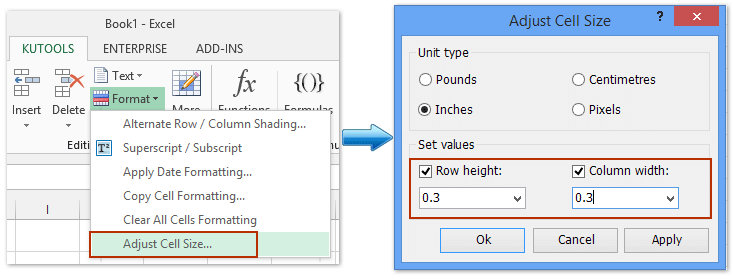
3. В диалоговом окне «Настроить размер ячейки» укажите дюймы в разделе «Тип единицы измерения», а затем последовательно укажите высоту строки и ширину столбца в разделе « Установить значения», и нажмите кнопку OK.
Теперь вы можете следовать тому же способу, который мы описали в первом методе, чтобы сохранить квадратную сетку/миллиметровку как шаблон.
Kutools для Excel - Усильте Excel более чем 300 необходимыми инструментами. Наслаждайтесь постоянно бесплатными функциями ИИ! Получите прямо сейчас
Демонстрация: создание шаблона миллиметровки/квадратной сетки в Excel
Связанные статьи:
Как создать шаблон только для чтения в Excel?
Как защитить/заблокировать шаблон Excel паролем от перезаписи?
Как найти и изменить расположение по умолчанию для сохранения шаблонов Excel?
Лучшие инструменты для повышения продуктивности в Office
Повысьте свои навыки работы в Excel с помощью Kutools для Excel и ощутите эффективность на новом уровне. Kutools для Excel предлагает более300 расширенных функций для повышения производительности и экономии времени. Нажмите здесь, чтобы выбрать функцию, которая вам нужнее всего...
Office Tab добавляет вкладки в Office и делает вашу работу намного проще
- Включите режим вкладок для редактирования и чтения в Word, Excel, PowerPoint, Publisher, Access, Visio и Project.
- Открывайте и создавайте несколько документов во вкладках одного окна вместо новых отдельных окон.
- Увеличьте свою продуктивность на50% и уменьшите количество щелчков мышью на сотни ежедневно!
Все надстройки Kutools. Один установщик
Пакет Kutools for Office включает надстройки для Excel, Word, Outlook и PowerPoint, а также Office Tab Pro — идеально для команд, работающих в разных приложениях Office.
- Комплексный набор — надстройки для Excel, Word, Outlook и PowerPoint плюс Office Tab Pro
- Один установщик, одна лицензия — настройка занимает считанные минуты (MSI-совместимо)
- Совместная работа — максимальная эффективность между приложениями Office
- 30-дневная полнофункциональная пробная версия — без регистрации и кредитной карты
- Лучшее соотношение цены и качества — экономия по сравнению с покупкой отдельных надстроек